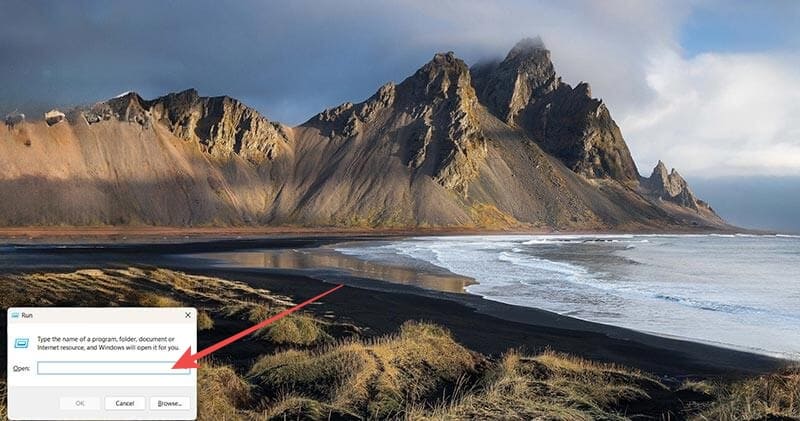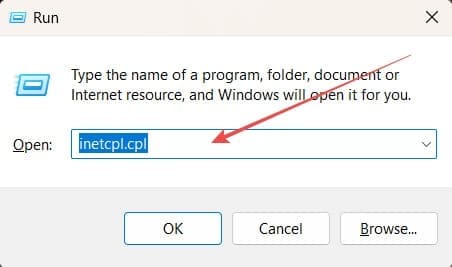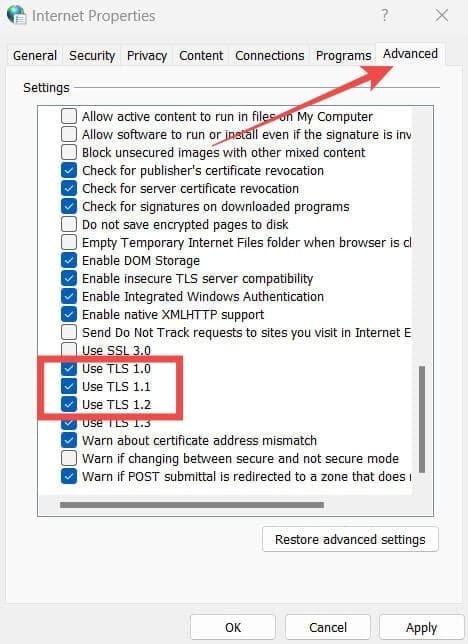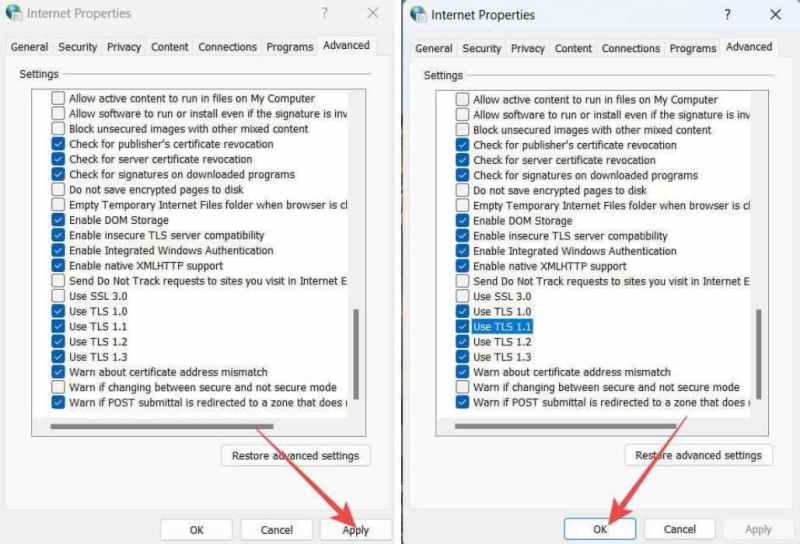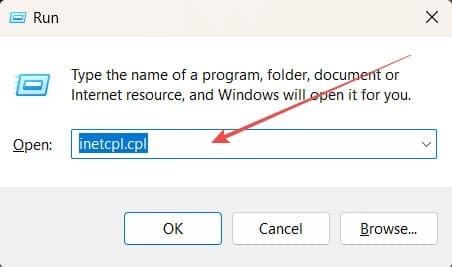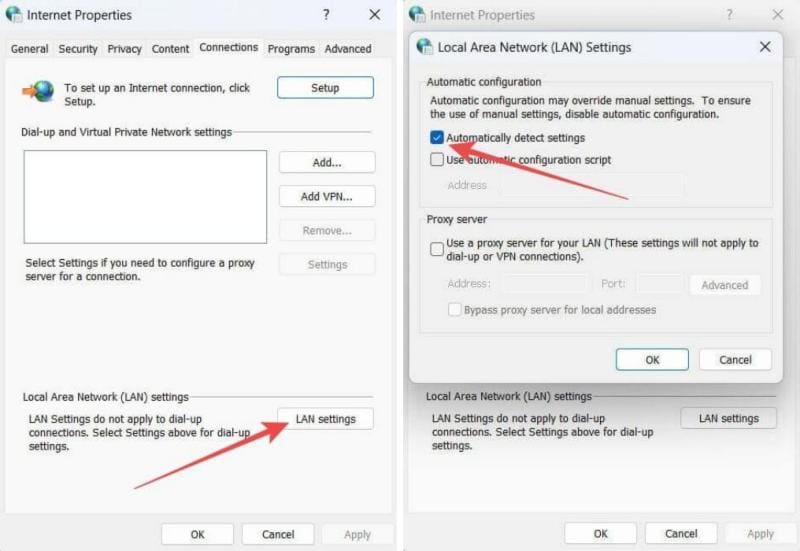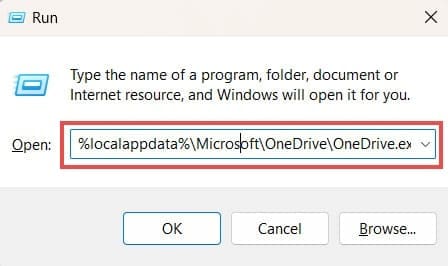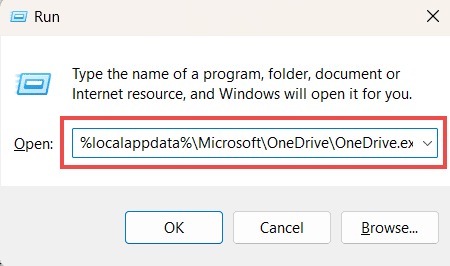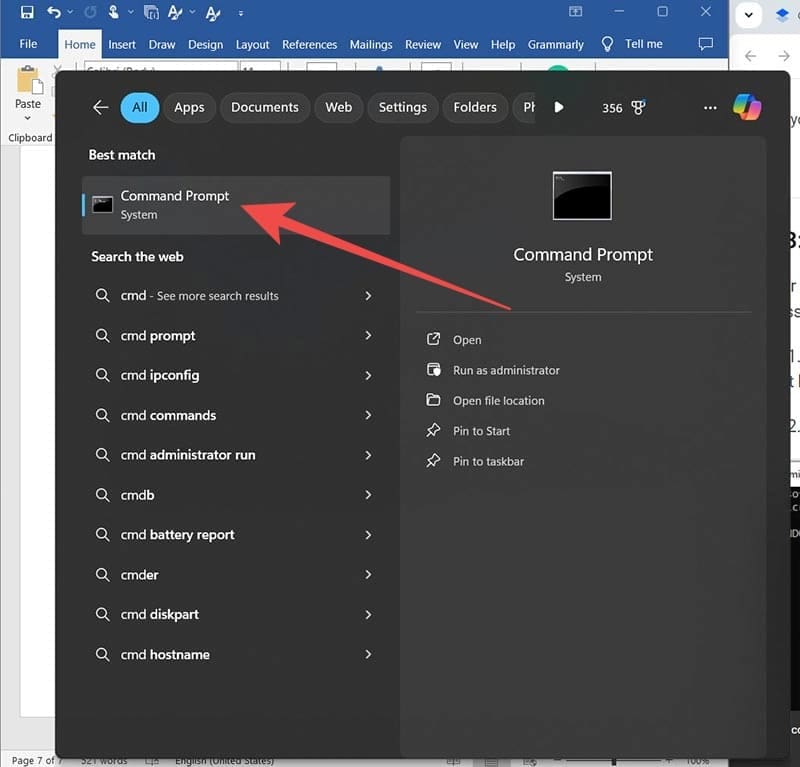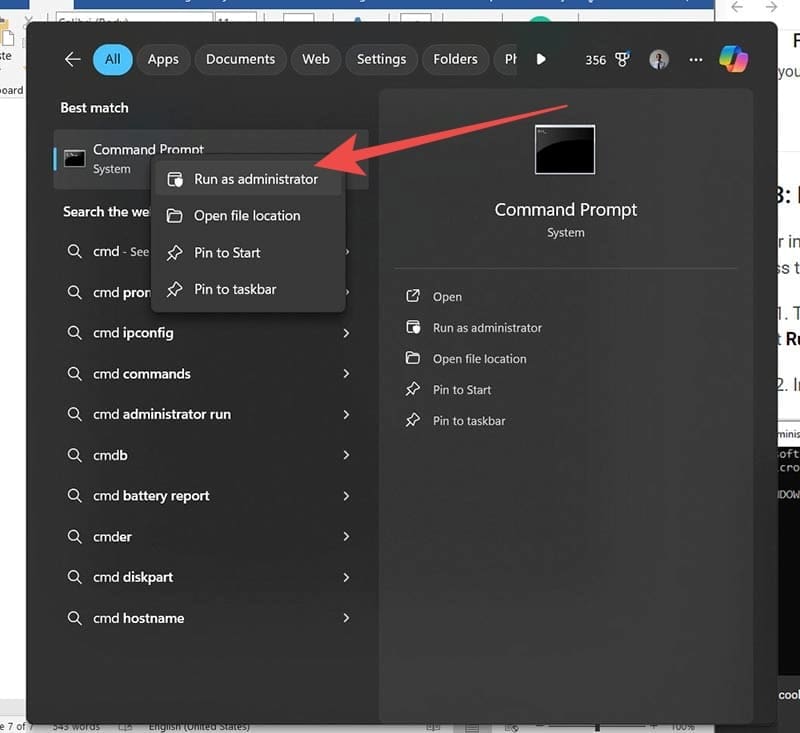Deși OneDrive este valoros pentru a-ți salva fișierele în cloud, nu este lipsit de defecte. Dacă aplicația nu poate să se conecteze la cloud din prima, ai o problemă – nimic din ce încerci să salvezi nu va intra în folderul tău OneDrive. Atunci când se întâmplă acest lucru, de obicei, vei vedea codul de eroare 0x8004de88, care îți spune practic că există o problemă în conectarea la cloud-ul OneDrive. Întrebarea acum este simplă:
Ce poți face în legătură cu asta?
Conținut
Cum să repari codul de eroare OneDrive 0x8004de88 – Patru soluții
Codul de eroare 0x8004de88 este îndeosebi frustrant deoarece nu există o modalitate simplă de a-l rezolva în OneDrive însuși – nu există o setare în aplicație pe care să o poți schimba. În schimb, va trebui să folosești fie caseta de dialog „Run” în Microsoft Windows, fie „Command Prompt” cu privilegii de administrator activate.
Deci, trebuie să gândești în afara cutiei când încerci să rezolvi codul de eroare OneDrive 0x8004de88. Încearcă aceste patru metode – fiecare oferă o soluție diferită potențială pentru problemă.
Metoda 1: Verifică protocoalele tale TLS
Transport Layer Security (TLS) este un protocol care menține intimitatea și securitatea datelor pe care le transmiți prin internet. Protocolele sunt folosite pentru totul, de la navigarea pe web până la trimiterea de e-mailuri, iar OneDrive nu face excepție – ai nevoie de protocoale TLS pentru a salva în cloud prin aplicație. Problema aici este că s-ar putea să nu ai protocoalele TLD corecte activate, mai ales dacă ceva a mers prost cu o actualizare OneDrive, așa că urmează acești pași pentru a verifica toate căsuțele corecte.
- Apasă „Windows + R” pe tastatură pentru a deschide fereastra de dialog „Run”.
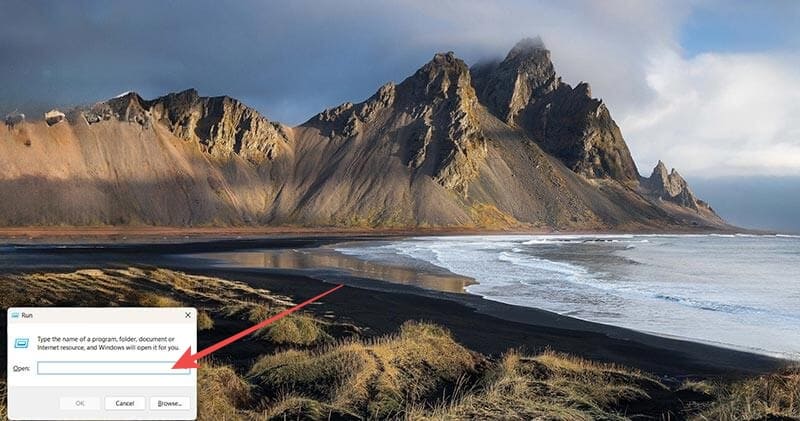
- Introdu „
inetcpl.cpl” în căsuța de text și apasă butonul „OK” sau apasă „Enter” pe tastatură.
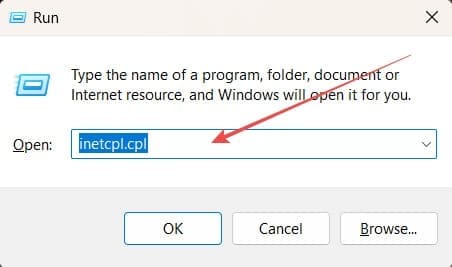
- Navighează la tab-ul „Advanced” în fereastra de dialog care apare și asigură-te că următoarele sunt toate bifate:
- TLS 1.0
- TLS 1.1
- TLS 1.2
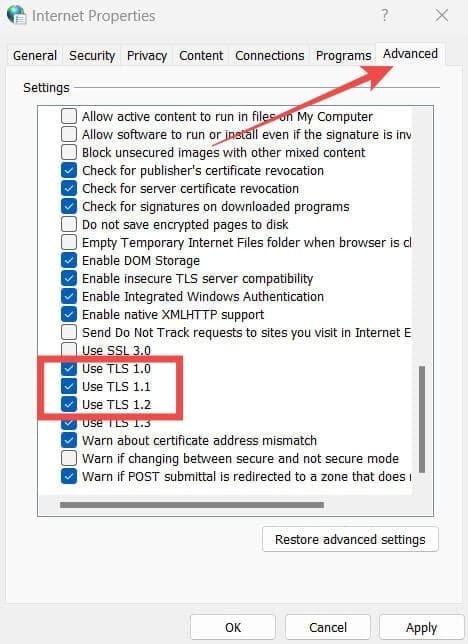
- Apasă „Apply”, urmat de „OK” pentru a salva modificările.
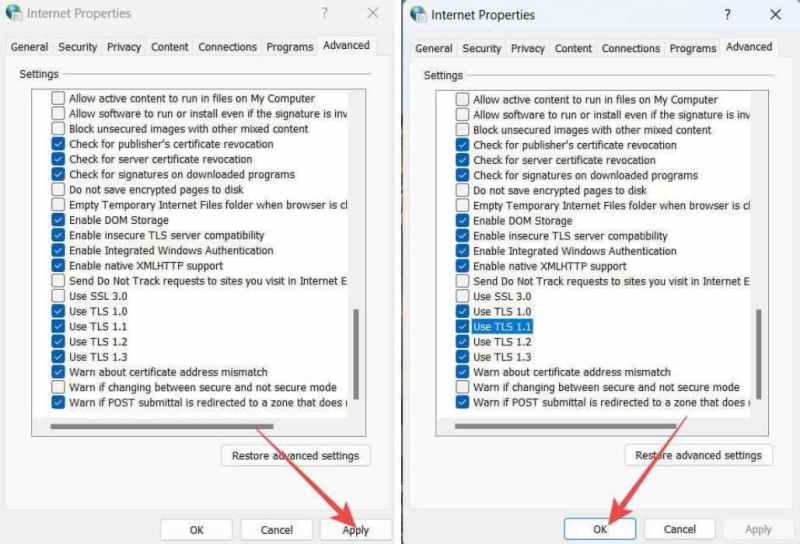
Metoda 2: Dezactivează setările proxy ale PC-ului tău
Chiar și software-ul antivirus pe care îl folosești pentru a-ți proteja PC-ul ar putea fi motivul pentru care te confrunți cu probleme OneDrive. De ce? Răspunsul simplu este că aceste tipuri de software folosesc servere proxy. Așadar, eliminarea serverelor proxy – dezactivând software-ul antivirus în proces – poate ajuta. Urmează acești pași pentru a le elimina temporar pentru a vedea dacă ele te împiedică să te conectezi la OneDrive:
- Deschide caseta „Run” apăsând „Windows + R” și introduce „
inetcpl.cpl” în căsuța de text.
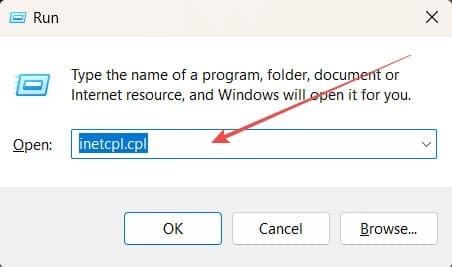
- Apasă „OK” și vei merge la „Internet Properties”.
- Navighează la tab-ul „Connections” în fereastra pop-up.
- Selectează „LAN Settings” și bifează căsuța „Automatically detect settings”. De asemenea, asigură-te că căsuța „Use automatic configuration script” rămâne nepătrunsă.
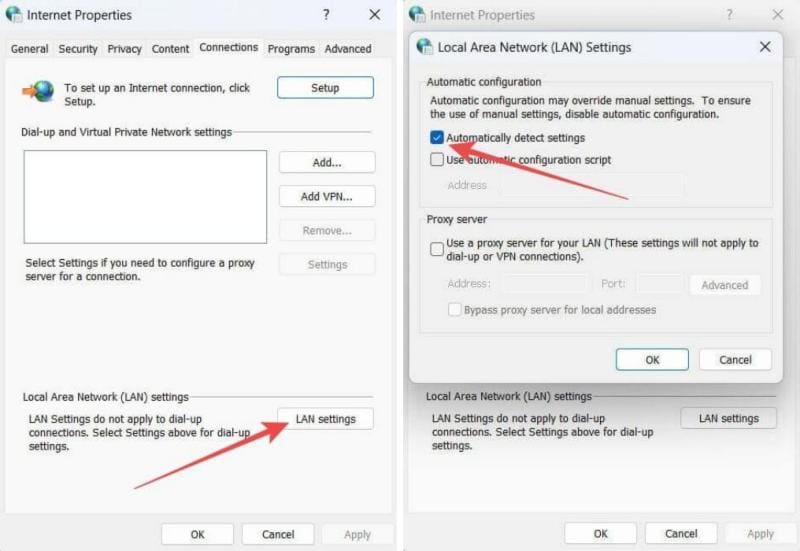
- Selectează „OK” din meniul „LAN Settings”, urmat de „Apply” și „OK” în meniul „Internet Properties” pentru a salva modificările.
Metoda 3: Resetare OneDrive
Dacă folosești OneDrive prin aplicația Windows, o resetare rapidă ar putea fi tot ce ai nevoie pentru a rezolva problema codului de eroare 0x8004de88. Aceasta nu este de fapt posibil din cadrul aplicației în sine – va trebui să rulezi un comandament special pentru a face resetarea:
- Apasă „Windows + R” pentru a deschide fereastra de dialog „Run” și introdu „
%localappdata%\Microsoft\OneDrive\OneDrive.exe /reset” în căsuța de text goală.
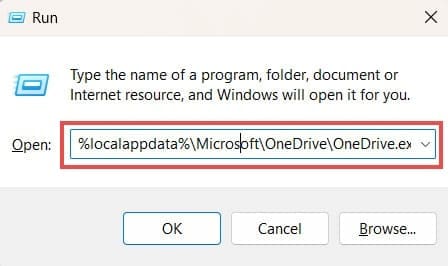
- Selectează „OK” și așteaptă. Ar trebui să vezi sigla OneDrive apărea după ce computerul tău finalizează procesul.
- Dacă iconița nu apare, poți încerca să deschizi forțat aplicația. Folosește următoarea linie în fereastra Run: „
%localappdata%\Microsoft\OneDrive\OneDrive.exe”
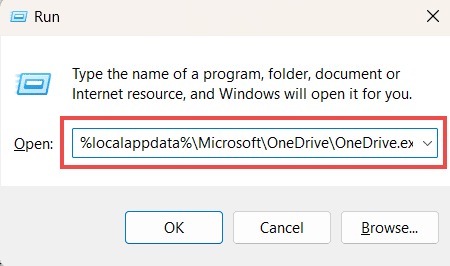
- Apasă „OK” și așteaptă ca aplicația OneDrive să se deschidă pe baza faptului că ai rulat executabilul direct.
Metoda 4: Resetarea socketului tău Windows
Presupunând că ai o conexiune stabilă la internet, ai putea avea o problemă cu socketul Windows care cauzează codul de eroare 0x8004de88. Este probabil ca acest lucru să fie cazul dacă nu doar OneDrive se luptă să se conecteze la servere, ci și alte aplicații pe care încerci să le folosești au probleme similare. Urmează acești pași pentru a reseta socketul tău Windows pentru a încerca să îți restabilești conexiunea:
- Navighează la bara de căutare Windows și scrie „
cmd”.
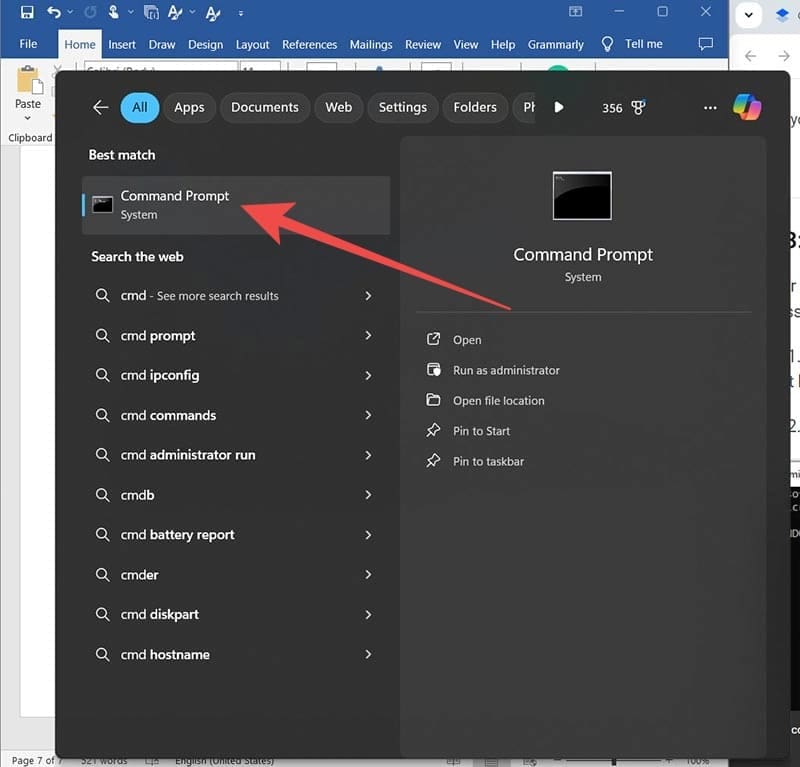
- Fă clic dreapta pe aplicația „Command Prompt” și alege „Run as administrator”.
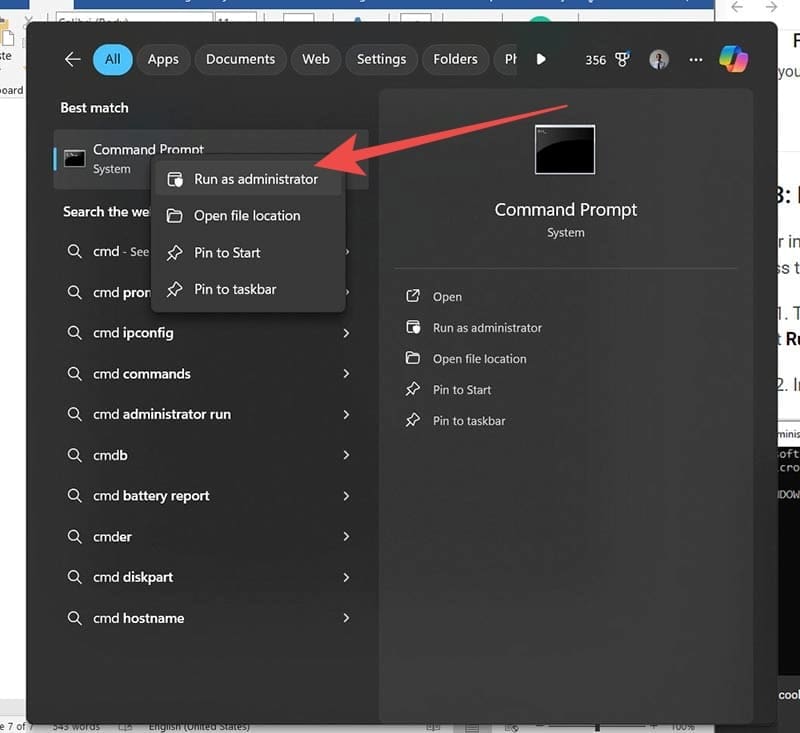
- Când fereastra de comandă se deschide, scrie „
netsh winsock reset catalog” și apasă „Enter” pentru a începe procesul.
- Așteaptă ca procesul să se finalizeze și ieși din programul Command Prompt.
- Verifică OneDrive pentru a vedea dacă problema a fost rezolvată. S-ar putea să fie necesar să repornești aplicația.